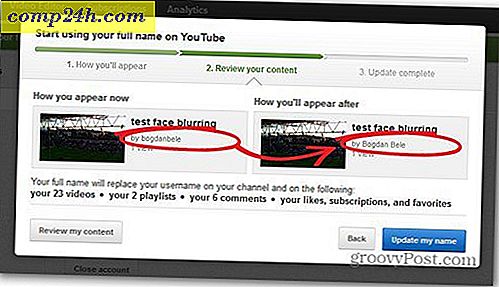A Windows 8 fájltörténete engedélyezése
A Windows 8 új funkciója a Fájltörténet. A rendszer minden órában átvizsgálja a rendszerét a személyes fájlok módosítása érdekében, és automatikusan biztonsági másolatot készít. Ez a fontos adatvédelmi réteg engedélyezése.
Szerint egy cikket Steven Sinofsky az épület Windows 8 Blog:
A Fájltörténet olyan biztonsági alkalmazás, amely folyamatosan védi a könyvtárakban, asztali számítógépeken, a Kedvenceken és a Névjegyek mappában tárolt személyes fájlokat. Időről időre (alapértelmezés szerint minden órában) megkeresi a fájlrendszert a változásokra, és a fájlokat más helyre másolja. Minden alkalommal, amikor a személyes fájlok bármelyike megváltozott, a másolatot egy Ön által kiválasztott, külön tárolt külső tárolóeszközön tárolja. A Fájltörténet idővel a személyes fájlok módosításainak teljes történetét hozza létre.
Fájltörténet engedélyezése a Windows 8 rendszerben
A Fájl előzmények funkció használatához csatlakoztatott külső vagy hálózati meghajtó szükséges. Mint bármi más is a Windows-ban, többféle módon lehet elérni.
Amikor a Metro Start képernyőn tartózkodik, nyomja meg a Windows billentyű + W billentyűt a Beállítások keresésének megjelenítéséhez. Típus: Fájltörténet, majd válassza ki az eredmény alatt lévő ikont. 
Vagy ha külső meghajtót csatlakoztat a rendszerébe, kattintson arra az üzenetre, amelyen az AutoPlay megjelenik.

Ezután válassza a Konfigurálja ezt a meghajtót a biztonsági másolat fájl előzményeinek.

A fájltörténet alapértelmezés szerint ki van kapcsolva, de a mentési meghajtó megjelenik. Kattintson a Kapcsolja be.

Minden fontos adatról biztonsági másolatot készít, és alapértelmezés szerint minden órában megteszi. Vagy visszatérhetsz, és kattints a Futtatás most gombra.

A Speciális beállítások alatt szabályozhatja, hogy milyen gyakran keresi a rendszert a változtatásokra. Választhat minden 10 percet a mindennapi életben.

Hálózati meghajtó hozzáadásához kattintson a Választ meghajtó parancsra. Ezután kattintson a Hálózati hely hozzáadása lehetőségre, és keresse meg azt a könyvtárat, ahová biztonsági másolatot szeretne.

Van még egy kicsit több, amit tehetsz ezzel, és mélyebben lefedem, ahogy a Windows 8 lefedettsége folytatódik. Ez az egyik első dolog, amire be kell kapcsolnod, amikor egy új Windows 8-os számítógépet kapsz idén ősszel.